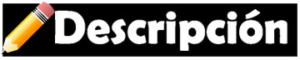
Hola mis cracks de «RS Tutoriales», aquí con un nuevo contenido para el canal, hoy nos tocó actualizar los servidores VPS para el operador Amarillo. Hoy te presentamos tres servidores distintos, cada uno con un host diferente y todos totalmente compatible con la aplicación de Socks Http. Dato muy importante leer muy bien el apartado de notas para que puedan observar como utilizar correctamente cada servidor con la aplicación.
Anuncio…

Los servidores mostrados para este operador, presentan un host diferente, es decir el usuario contará con tres servidores, cada uno con un host independiente, teniendo así mas alternativas para tener internet totalmente gratis y de manera ilimitada en su dispositivo móvil android. Los pasos mostrados a continuación se deben hacer tal como se indican para poder tener el paquete de internet.
PARA UTILIZAR EL SERVIDOR DE BITEL CON PROMOCIÓN DE TIKTOK
Se debe hacer una recarga de 10 soles y compra el paquete de tiktok marcando el *9090# Opción 6, luego opción 9, luego opción 3 y por último opción 1. Te darán 5 GB en alta velocidad de TikTok por 30 días y cuando se acaben los GB en alta velocidad. Seguirás teniendo acceso a internet en velocidad con los servers que se comparten en esta web.
PARA UTILIZAR EL SERVIDOR DE BITEL CON PROMOCIÓN DE WAZE
Se debe realizar una recargar de 5 soles y obtendrás 1.5 GB de Waze. Luego ingresar a la aplicación de Http Custom y usar nuestro servidor.
PARA UTILIZAR EL SERVIDOR DE BITEL CON PROMOCIÓN DE GOOGLE MEET
Se debe realizar una recarga de 5 soles, luego enviar un mensaje al 164 con la palabra REU5 y listo, nos darán Google Meet por 7 días. Luego ingresar a la aplicación de Http Custom y usar nuestro servidor para tener internet ilimitado.
Anuncio…
Configuración para La Aplicación Socks Http
1. Primero se debe descargar e instalar la aplicación SocksHttp, la cual se podrá encontrar en la Play Store y de la misma manera en esta web te dejaremos el enlace de la aplicación totalmente actualizada.
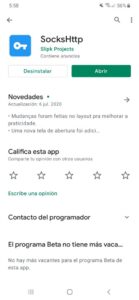
2. Luego debemos ingresar a la interfaz de la aplicación y dirigirnos a la parate superior derecha y seleccionaremos en los tres puntitos». Tal como se muestra en la imagen
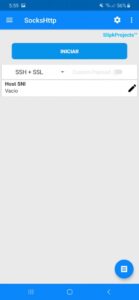
3. En este apartado, seleccionaremos la opción Importar/Exportar, tal como se muestra en la imagen
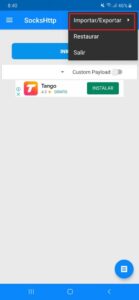
Anuncio…
4. Ahora seleccionaremos en la opción Importar Configuración, tal como se muestra en la imagen.
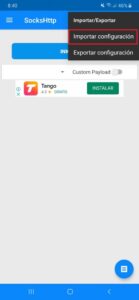
5. Dentro de este apartado, buscaremos la carpeta de descargas o «Download», así como se aprecia en la imagen.
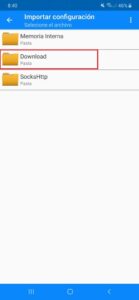
6. Dentro de la carpeta de Download, encontraremos los servidores descargado, seleccionaremos el servidor recién descargado. Así como se muestra en la imagen.
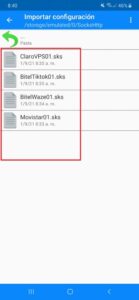
7. Una vez insertado el servidor, lo único que queda es seleccionar en la opción de iniciar, tal como se muestra en la imagen, y disfrutar de nuestros servidores y tener internet totalmente gratuito.
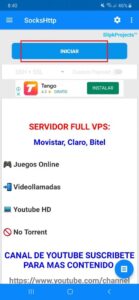
Anuncio…